
Discord — это приложение для чата, которое помогает геймерам разговаривать друг с другом в реальном времени во время игр. С Discord пользователь может общаться с одним или несколькими другими игроками через голос, видео и текст во время игры.
Discord упрощает общение геймеров. В настоящее время он становится все более популярным среди геймеров. Discord можно установить на различных других платформах, таких как Windows, macOS, Android, iOS и Linux. Однако некоторые пользователи PS4 могут быть разочарованы, потому что приложение Discord в настоящее время не поддерживает консоль PlayStation 4.
Есть ли способ настроить Discord для PS4?
К счастью, даже если нет версии Discord для PS4, вы также можете использовать Discord на консолях PS4. Вы можете выполнить шаги, описанные в этой публикации, чтобы легко настроить PS4 Discord. Перед использованием Discord на PS4 убедитесь, что вы подготовили необходимое оборудование.
Подготовка к использованию Discord на PS4
Чтобы использовать Discord на PS4, вам необходимо подготовить следующие предметы:
- Гарнитура с оптическим кабелем и поддержкой USB-подключения.
- Mixamp или подобное устройство, такое как Mixamp Pro TR, для переключения звука между ПК и PS4.
- Кабели, включая 3,5-мм штекер-штекер, 3,5-мм вспомогательный разветвитель и 3,5 мм — 3,5 мм с разъемом
- Вам также потребуется установить Discord на рабочий стол.
Когда у вас все будет готово, вы можете начать настройку Discord для PS4, выполнив следующие действия.
Как настроить Discord на PS4
Давайте посмотрим, как шаг за шагом настроить Discord на PS4.
Шаг 1. Подключите оптический кабель между микшером и PS4, чтобы можно было переключать звук между консолью и ПК.
Шаг 2. Перейдите в « Настройки PS4» > « Звук и экран» > « Настройки вывода звука» . Затем измените Primary Output Port на цифровой выход (оптический) порт .
Шаг 3. Вставьте одну сторону USB-кабеля в миксампер, а другой конец используйте для подключения к ПК. Убедитесь, что ваш миксамп находится в режиме ПК, иначе он не будет работать.
Шаг 4. Откройте Discord на своем ПК и перейдите в « Настройки» > « Голос и видео» .
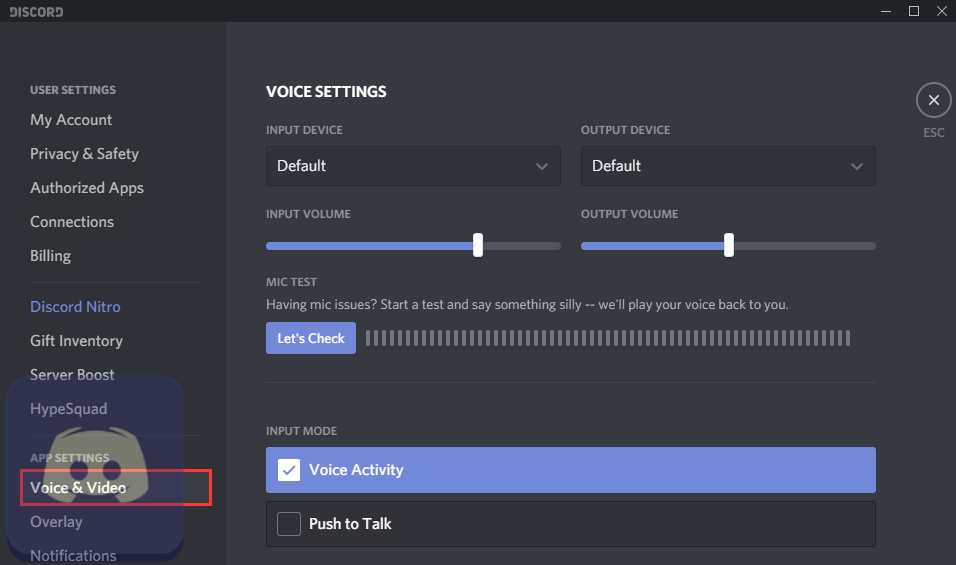
Шаг 5. Измените устройство ввода в настройках голоса на свой миксамп.
Шаг 6. Подключите кабель 3,5–3,5 мм к порту динамика на ПК и к порту AUX на миксампере.
Шаг 7. Вернитесь к настройкам голоса в Discord и измените устройство вывода на динамики вашего ПК.
Понимаете, настроить Discord на PS4 не так уж и сложно. Теперь вы можете играть в свои любимые игры для PlayStation 4 и одновременно использовать Discord для чата. Перед выпуском официального приложения Discord для PlayStation 4 вы можете воспользоваться этим методом, чтобы использовать Discord на PS4.